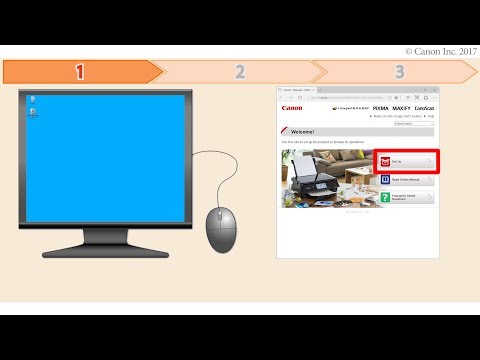
Microsoft painotti voimakkaasti toimintojen integrointia Windows Phone -käyttöjärjestelmään. Mutta aivan kuten iOS- ja Android-sovelluksissa, sovellukset ovat helpoin tapa lisätä toimintoja, joita ei yksinkertaisesti ole sisällytetty käyttöjärjestelmään. Tässä opetusohjelmassa opit sovellusten asentamiseen Windows Phone -puhelimeen.
On tärkeää muistaa, että Windows Phone -sovellukset ovat pohjimmiltaan samat kuin muut älypuhelimet, paitsi että ne käyttävät kääntö- ja panoraamakuvia. Nämä kääntö- ja panoraamakuvat piilottavat joskus muita vaihtoehtoja ja lisätietoja, joten jos et löydä ominaisuutta tai löydä itsesi tuntemattomasta osasta sovellusta, pidä vain pyyhkäisemällä, kunnes löydät haluamasi sovelluksen tai vaihtoehdon yrität käyttää.
Avaa Windows Phone 8 -laitteesi avaamalla pyyhkäisy näytön alareunasta. Jos sinulla on PIN-koodi tai salasana, sinun on annettava se, kun olet poistanut lukitusnäytön.


EtsiWindows Phone Store ja napauta avataksesi sen. Riippuen siitä, mitä laitetta ja mitä operaattoria laite on ostanut toimiakseen, se voi olla aloitusnäytön ylä- tai alaosassa. Esimerkissämme Windows Phone Store on aloitusnäytön vasemmassa alakulmassa.

Voit myös avata Windows Storen sovellusten luettelosta asettamalla sormesi aloitusnäytön oikealle puolelle ja pyyhkäisemällä oikealta vasemmalle ja sitten napauttamalla myymälä sovellusluettelosta.

Jos etsit tiettyä sovellusta, napauta suurennuslasi näytön alaosassa kerran Windows Phone Storessa.

Kuten useimmissa Windows Phone -sovelluksissa, Windows Phone Store on panoraamakokemus. Tämä tarkoittaa, että voit pyyhkiä vasemmalta oikealle lisää vaihtoehtoja. Pyyhkäisy kerran näyttää sinulle Windows Phone Storen varustellun sovelluksen, josta toiseen pyyhkäisemällä näytetään luettelo esillä olevista sovelluksista. Pyyhkäisy taas paljastaa "pelien" alueen ja pyyhkäisy viime kerralla paljastaa esillä olevan musiikkiosion.
Voit tietysti selata näitä kaikkia napauttamalla sen luokkaa Windowsin Puhelinkaupan ensimmäisessä paneelissa vasemmalla.





Tyyppi sovelluksen nimi hakukoneeseen. Esimerkkinämme haemme iHeartRadio-sovellusta.

Aivan kuten Googlen tai Bingin etsinnässä, Windows Phone Store nostaa hakutuloksesi näytön yläreunaan. Koska kirjoitimme iHeartRadioon tarkasti, se on ensin luettelossamme. Napauta sovelluksen nimeä joka on tärkein hakusi kannalta.

hana Asentaa. Pyyhkäiseminen vasemmalta oikealle missä tahansa sovellussivulla paljastaa myös uusimmat käyttäjäarvostelut, sovellusnäytön kuvat ja niihin liittyvät sovellukset.




Jos sovellus vaatii käyttöoikeuksia, sinua pyydetään valtuuttamaan sovellus kyseisiin käyttöoikeuksiin. Esimerkissä iHeartRadio käyttää sijaintitietoja, jotta Windows Phone Store on pyytänyt meitä antamaan sille luvan ennen sen asentamista.
Jos näin on, napauta Joo.

Windows Phone vie sinut sovellusluetteloon ja asentaa sovelluksen. Pieni etenemispalkki ilmoittaa, onko se latautunut vai ei. Kun tämä palkki on mennyt, avaa se napauttamalla sovelluksen laatta.


Jos haluat lisätä sovelluksen aloitusnäyttöön, napauta ja pidä sovelluksen laatta paljastaaksesi avattavan valikon. Napauta sittenpin aloittaa.
Tästä valikosta voit myös poistaa sovelluksen, jakaa sen muiden Windows Phone -käyttäjien kanssa ja poistaa sen.




